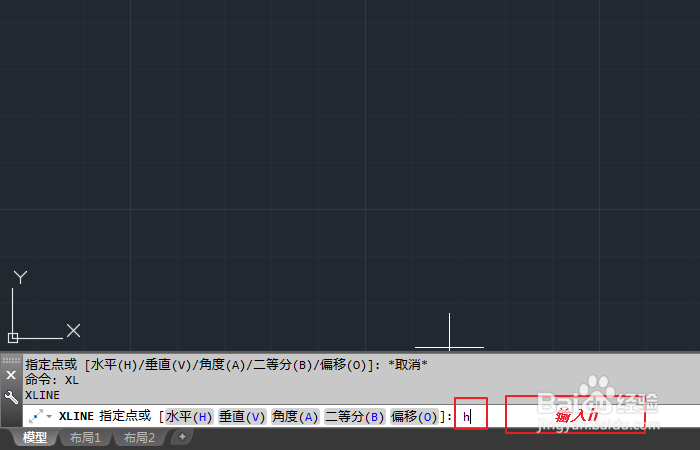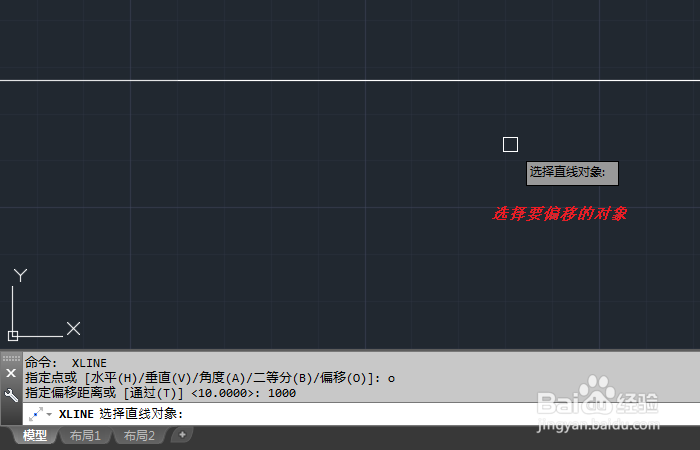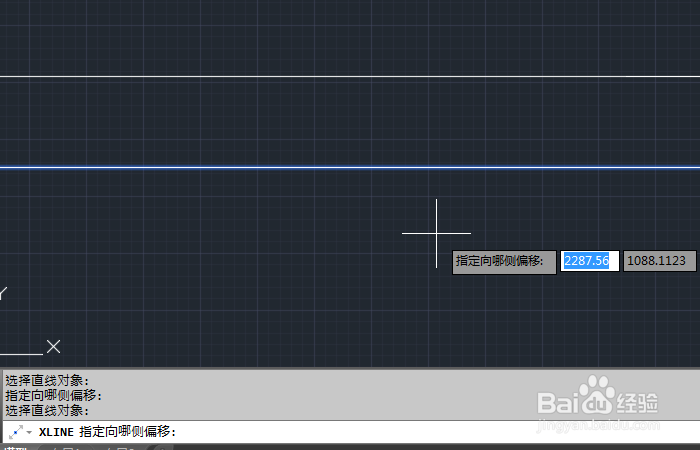CAD怎样偏移构造线
1、我们打开cad软件,然后输入构造线命令"XL",如图所示;
2、然后输入命令"h",就可以在画图窗口上画出水平的构造线,如图所示;
3、我们按两次空格,回到构造线选择模式,输入字母"o",如图所示;
4、然后输入我们的偏移距离,这里我们填入400,如图所示;
5、下面提示选择要偏移的对象,我们选择直线,如图所示;
6、我们鼠标点击要在哪一侧偏移,即可得到偏移400单位后的结果,如图所示;
7、我们可以选择偏移后的构造线,再次进行偏移,如图所示;
声明:本网站引用、摘录或转载内容仅供网站访问者交流或参考,不代表本站立场,如存在版权或非法内容,请联系站长删除,联系邮箱:site.kefu@qq.com。